パスワードでGoogleChromeをロックする方法

共有環境で作業している場合、または誰かがあなたのラップトップを借りている場合は、パスワードでブラウザをロックする方法が必要です。 Mozilla Firefoxは、マスターパスワードを使用して非常に効率的に実行します。結局のところ、ブラウザは現在のサーフィン履歴だけでなく、パスワード、ブックマーク、拡張機能も保存します。
Googleは何年にもわたってChromeのいくつかのアップデートをリリースしており、多くの場合、ほとんど説明のない便利な機能を削除しています。 Chromeに欠けている項目の1つは、他の人がブラウザのアクティビティをスヌーピングするのを防ぐのに便利だったスーパーバイザープロファイルです。
Chromeの現在のオプションは何ですか
Google Chromeをパスワードでロックするために、かつてはchrome://flags/からゲスト設定を調整することができました。 。残念ながら、それはもはや不可能です。
閲覧履歴を保護するためのChromeの現在のオプションは、控えめに言っても非常に混乱しています。 Googleアカウントにログインして、サーフィン用に複数の「ペルソナ」を設定できます。これはすべて、ラップトップを借りたゲストがアクセスレベルを上書きしないようにすることを望んでいます。誰かがチャットに立ち寄る言い訳で何気なく覗き見したらどうなりますか?
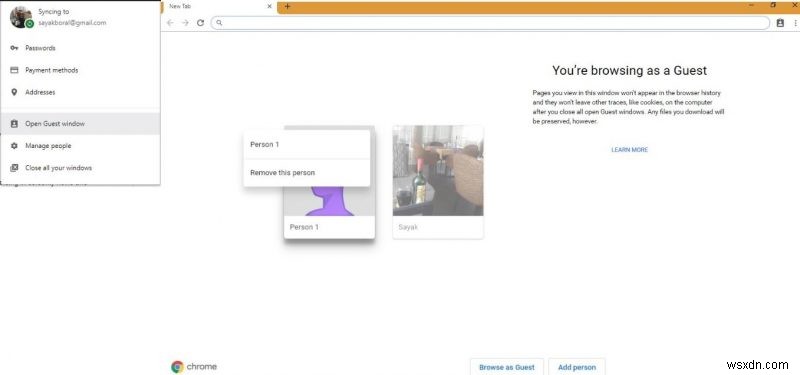
ヒント :Chromeの設定を調整する時間がない場合は、これらの便利なプライバシーのヒントを使用して、いつでも共有できる情報を減らすことができます。
PassBrowでChromeの履歴を保護する
ありがたいことに、プライバシーを復元する簡単な方法があります。そのうちの1つは、サードパーティのChrome拡張機能であるPassBrowを使用しています。 PCシステムとAndroidスマートフォンの両方と互換性があるため、高評価の拡張機能は、ブラウザ全体のプライバシーを確保する上でスムーズな役割を果たします。
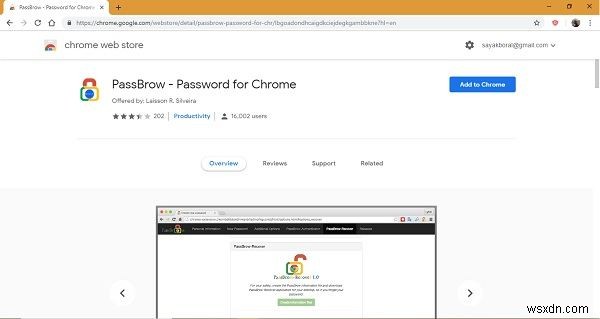
拡張機能をダウンロードした後、ブラウジングアクティビティを保護するために拡張機能を有効にするだけです。アクセス許可が個別に設定されているシークレットモードで有効にすることをお勧めします。 PassBrow Authenticatorは、Androidスマートフォンでプライバシー設定を引き継ぐことができるGooglePlayアプリです。
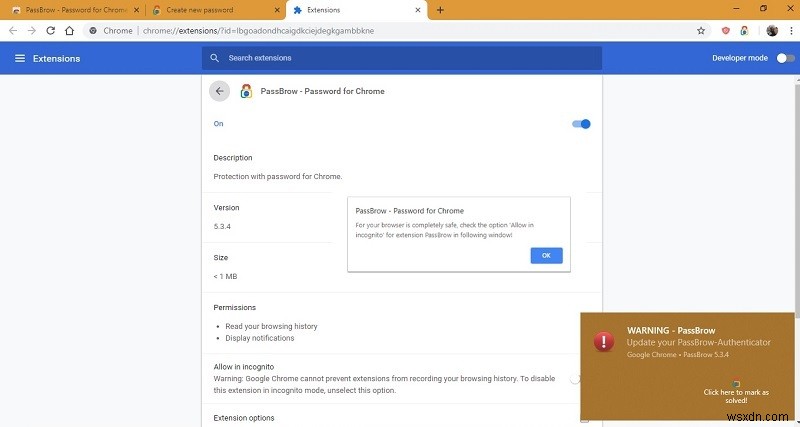
アカウント情報、セキュリティ保護用の質問、英数字のパスワードを設定します。覚えられるようにどこかに書き留めてください。パスワードを忘れた場合は、パソコンからGoogle Chromeをアンインストールして、もう一度インストールするしかありません。
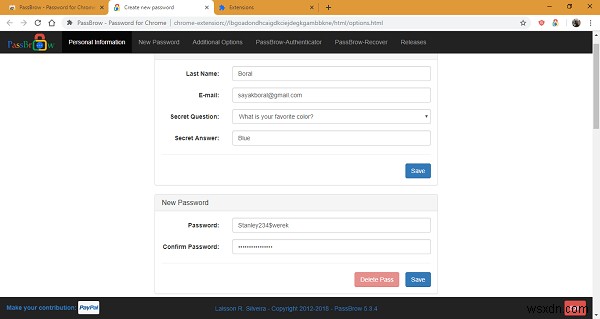
PassBrowに情報とパスワードを保存するとすぐに、「。passbrow」と呼ばれる暗号化されたファイル拡張子に情報が保存されます。
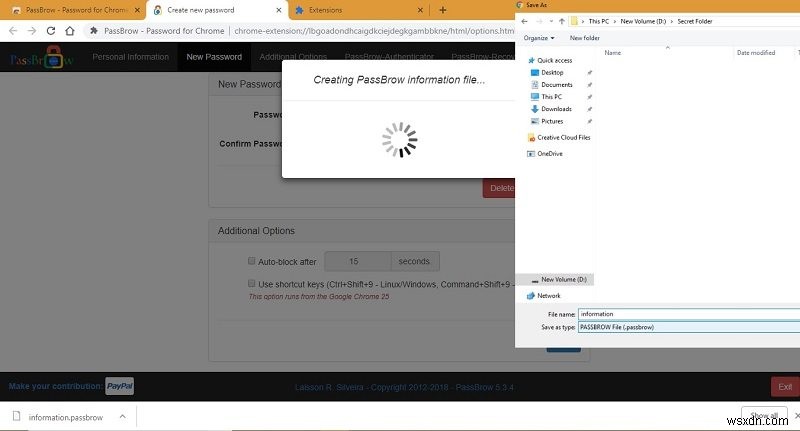
これで、ブラウザを開くたびに、保存したパスワードを入力してコンテンツにアクセスする必要があります。これは退屈に思えるかもしれませんが、少なくともPCは詮索好きな目から安全になりました。次のショートカットキー
PassBrowはGoogleChromefor Macで動作しますが、現時点で利用できるiPhoneアプリはありません。
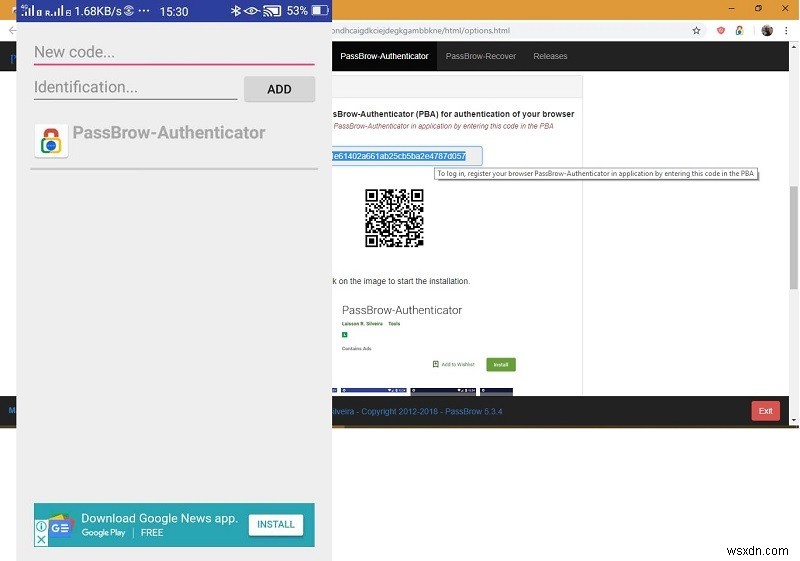
PassBrowの最も優れている点は、モバイル拡張ユニットであるPassBrow-Authenticatorです。チェックするとすぐにコードが表示されます。 Google Playアプリは、Androidスマートフォンまたはタブレットに自動的にインストールされます。これで、他のデバイスでのChromeブラウザのアクティビティを保護するためのコードを入力するだけで済みます。利用可能なQRコードもあります。
結論
PassBrowは、パスワードでGoogleChromeをロックする役割に非常に適しています。これは、アプリ会社がAlphabet Incとは関係がないためです。拡張機能自体は、通知の表示のみが許可されているため、ブラウザーのアクティビティにアクセスできません。モバイルアプリにはいくつかの広告がありますが、心配するアドウェアはありません。
パスワードでブラウザのアクティビティを保護する他のChrome拡張機能を知っていますか?
-
Chrome ブラウザで保存したパスワードを削除する方法
今日のデジタル時代において、パスワードは常に心に留めておく最も重要な資産の 1 つです。パスワードを誰かと共有することに懐疑的である場合は、ブラウザーが、これまでに使用したすべてのパスワードを既に認識していることを知って驚くかもしれません。はい、ほとんどすべての一般的な Web ブラウザは、デフォルトでパスワードを記憶しています。ただし、オプトアウトまたは保存したパスワードの削除を選択できます。 Google Chrome は、最大のユーザー ベースを持つ最も使用されている Web ブラウザーの 1 つです。これにより、ハッカーによって最も標的にされたブラウザーになります。 10 台中 7
-
Google Chrome に保存されたパスワードを同期する方法
この記事は、すべてのパスワードをパスワード マネージャー アプリに同期するのに役立ちます。これにより、すべての資格情報を覚えておく負担が軽減され、紙にそれらを書き留める必要もありません。資格情報が危険にさらされる確実な方法であると私は信じています. Google Chrome は、世界中で最も一般的に使用されているブラウザーであり、組み込みのパスワード マネージャーを提供します。ただし、Chrome パスワードが同期しないなどの問題に直面している場合や、複数のオプションを備えたより安全なパスワード マネージャーを選択したい場合は、TweakPass パスワード マネージャーを選択することを強く
